オンラインまたはオフラインでビデオをカットするための11の最高のビデオトリマー
MP4ビデオをカットするのに最適なビデオカッターは何ですか?いくつかのオンライン動画トリミングツールを試しましたが、アップロードプロセスに失敗しました。 Windows 7HPデスクトップを使用しています。
大きなビデオをどのようにトリミングし、必要な特定の部分を使用しますか?一部のビデオをポータブルiOS / Androidデバイスまたはデジタルカメラで録画した後、それらを友人やソーシャルアプリに共有したい場合があります。ただし、その前に、重要な部分のみを保存するためにこれらのビデオをカットする必要があります。
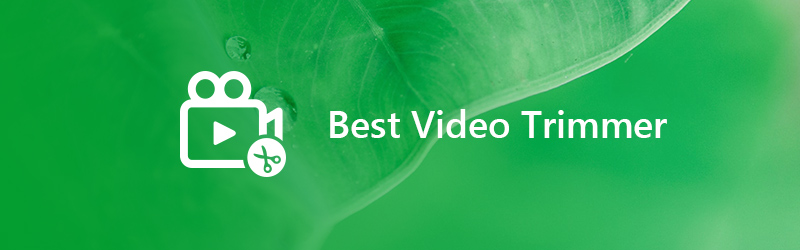
あなたの目標がビデオをカットすることであるなら、あなたはいくつかの役に立つビデオトリマーまたはエディターを見つけるでしょう。この投稿はリストを作成します 11の最高のビデオトリマー WindowsおよびMacコンピューターでビデオをトリミングするのに役立つ無料のオンラインビデオカッターを含みます。ビデオから不要なクリップと不要なコンテンツを削除するために、優先するものをチェックして選択できます。
パート1. Windows PCおよびMac向けの最高のビデオカッター
Vidmore動画変換 Windows 10/8/7 / XP / Vista PCおよびMacでビデオを簡単にカットできる、使いやすいビデオコンバーターおよびエディターです。ビデオのカットに加えて、回転、マージ、クロップ、効果の調整、透かしの追加など、頻繁に使用されるその他の編集機能も備えています。無料でダウンロードして動画をトリミングできます。
- 最大4K、H.265 / HEVCなどの高解像度
- ビデオのノイズを取り除き、ビデオの揺れを減らします。
- ビデオ効果を自動的に調整します。
- MP4、MOV、MKV、3GP、FLV、SWF、MTS / M2TS、VOB、DVDなどを拡張します。
- 回転、ミラー、クロップ、クリップ、マージ、透かしなどのビデオ効果を編集します。
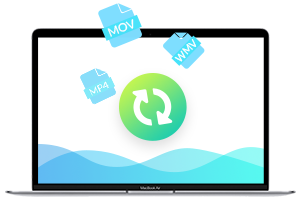
このビデオトリマーとエディターの使用方法
ステップ1. Vidmore Video Converterを無料でダウンロード
上からわかるように、この強力なビデオトリマーはWindowsバージョンとMacバージョンの両方を提供します。システムに基づいてダウンロードボタンをダブルクリックすると、コンピュータにすばやくインストールして実行できます。
ステップ2.カットしたいビデオを追加する
「ファイルを追加」ボタンをクリックして、トリミングしたいビデオをロードします。
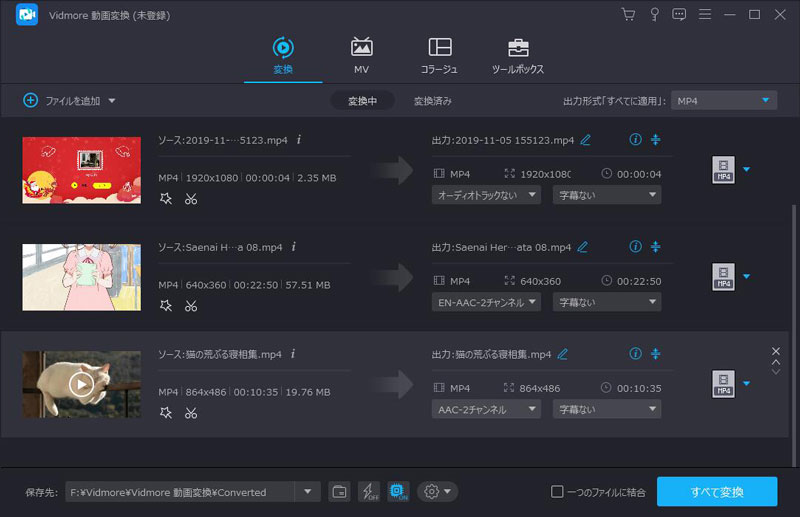
ステップ3.ビデオをカットする
ロード後にビデオを選択し、「編集」ボタンをクリックしてメインの編集ウィンドウに入ります。 「クリップ」タブをクリックして、コンピューターでビデオのカットを開始します。ここでは、ビデオのトリミング、ビデオクリップの結合、透かしの追加、または出力画像/サウンド効果の調整もできます。
青い処理バーをドラッグして開始点と終了点を設定するか、特定の時間を直接入力してトリミングパーツを決定できます。
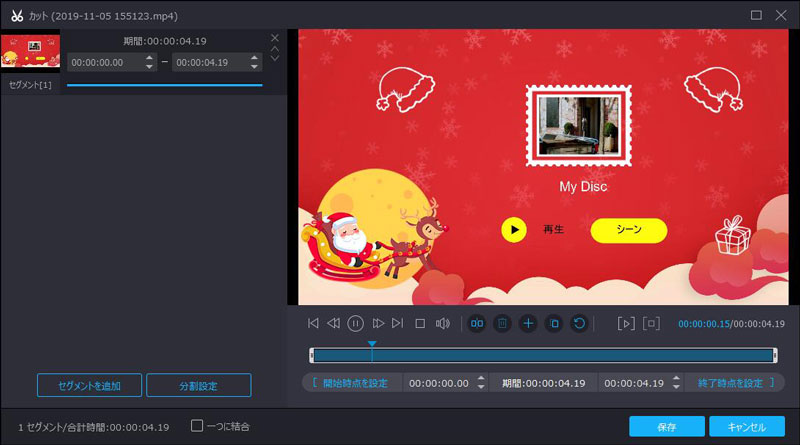
このビデオトリマーとエディターには、変更をよりよく比較するのに役立つビデオプレーヤーが組み込まれています。トリミング結果に満足したら、「適用」をクリックしてトリミング操作を確認します。
ステップ4.カットされたビデオを出力します
Vidmore Video Converterは、MP4、MOV、MKV、AVI、FLV、MPEG、MP3、AAC、ALAC、FLACなどの一般的なビデオおよびオーディオ形式を高度にサポートします。それはあなたが選択できる多くの出力フォーマットを提供します。
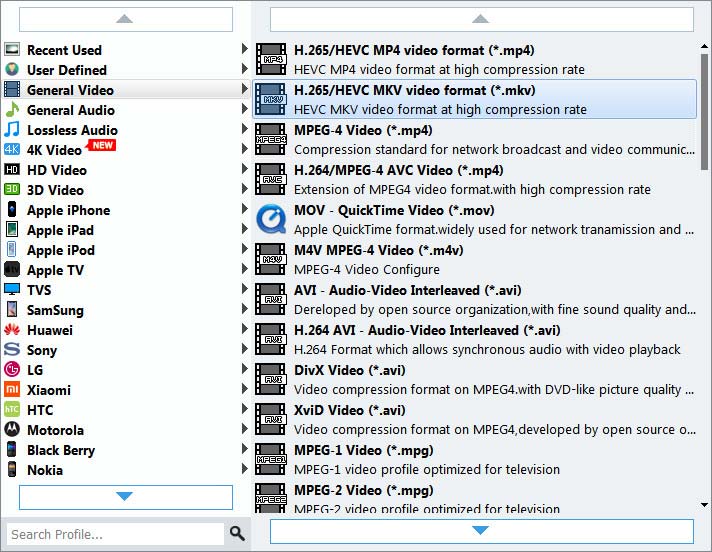
「プロフィール」をクリックし、ドロップダウンリストから好みのビデオフォーマットを選択します。次に、「変換」ボタンをクリックして、編集したビデオをコンピューターに保存します。
パート2. MP4ビデオをカットするためのトップ10の無料ビデオトリマー
良いビデオをキャプチャまたはダウンロードしたが、不要なクリップや不要なコンテンツが含まれている場合は、ビデオをカットするときです。このパートでは、ビデオをいくつかの小さな部分にカットし、必要に応じて不要なクリップを削除するのに役立つ10の無料のビデオトリマーアプリを示します。
NO.1オンラインビデオカッター
https://online-video-cutter.com/
オンラインビデオカッター は123Appsによって作成された非常に人気のある無料のビデオカットアプリで、MP4ビデオをオンラインでカットするのに費用はかかりません。このビデオトリマーは、インターネットから無料で入手できます。ビデオを簡単にカット、調整、保存できます。最大500MBの映像をアップロードできます。ただし、MP4ビデオのみをサポートします。
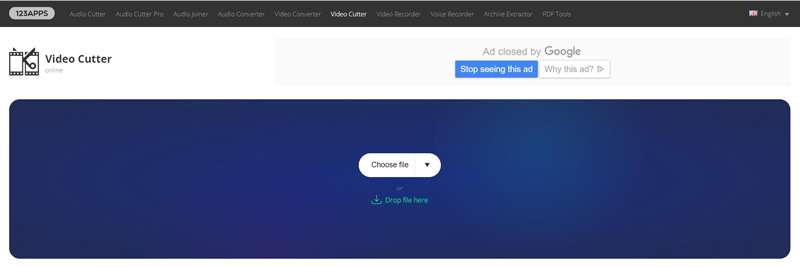
NO.2Gihosoft無料ビデオカッター
https://www.gihosoft.com/free-video-cutter.html
Gihosoft無料動画カッター HDファイルを含む大きくて長いビデオをカットするために設計されています。このオンラインビデオトリマーは、MP4、MOV、AVI、MPEG、VOB、WMV、MKV、FLVなどの多くの頻繁に使用されるビデオ形式と互換性があります。便利なビデオトリミング体験を提供します。さらに、品質を損なうことなく、新しいビデオを他の代替形式で保存できます。切断範囲を毎秒制御することで精度を向上させます。この無料のビデオカッターは、WindowsとMacの両方をサポートしています。これはオンラインツールではないことに注意してください。
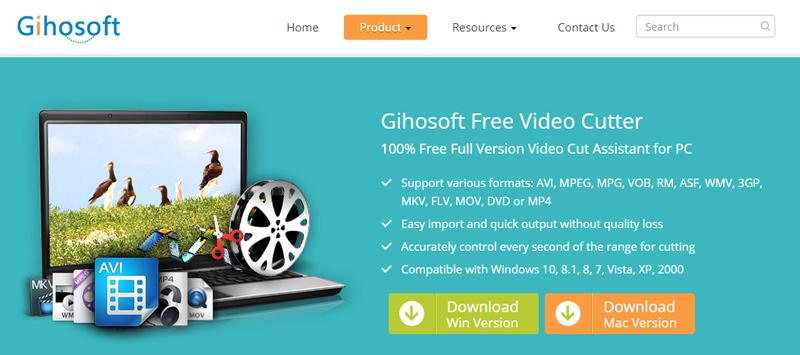
NO.3 KapwingCutビデオ
https://www.kapwing.com/cut-video
カプウィングカットビデオ 使いやすいオンラインビデオカッターで、ビデオを必要な長さにカットできます。ダウンロードは必要ありません。さらに、このビデオトリマーは完全に無料で使用できます。簡潔で美しいインターフェースで設計されており、優れたオンライン動画カット体験を提供できます。長いビデオを短くカットしたい場合は、Kapwingのビデオトリマーとエディターを試してください。
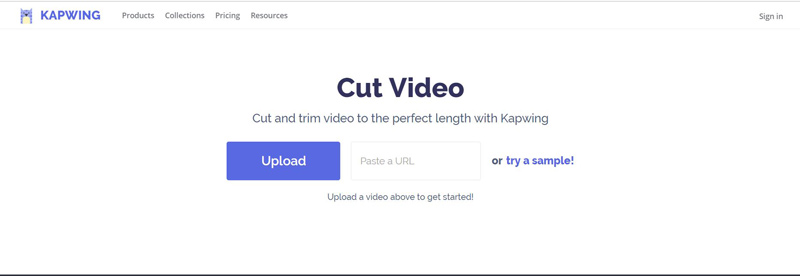
NO.4 EZGIFビデオカッター
https://ezgif.com/cut-video
EZGIFビデオカッター は、オンラインで無料でビデオの長さをカットできるもう1つの人気のあるビデオトリマーです。それは貧弱なインターフェースで設計されています。トリミング用のビデオまたはオンラインビデオアドレスを簡単にアップロードできます。 MP4、WebM、AVI、FLV、MOVなどのいくつかの基本的なビデオフォーマットをトリミングできます。この無料のオンラインビデオカッターを使用すると、ビデオの最後または最初、あるいはその両方からホップして、ビデオの途中からクリップをカットできます。
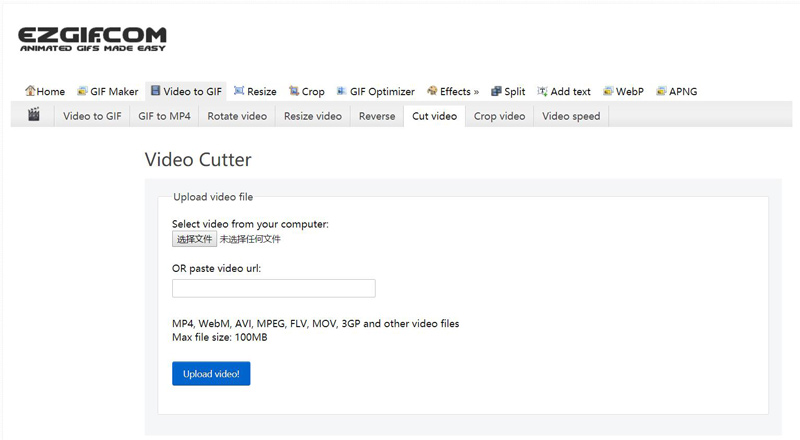
NO.5Wincreatorビデオカッター
http://www.wincreator.com/video-cutter
Wincreatorビデオカッター ビデオをパーツにトリミングするのに役立つ無料のオンラインビデオトリマーです。そこにファイルを直接ドラッグして開始できます。小さなサイズのファイルを処理するために特別に設計されています。ファイルサイズの制限は最大50MBです。したがって、ほとんどの場合、サイズ制限のためにこのビデオトリマーを使用することは許可されていません。
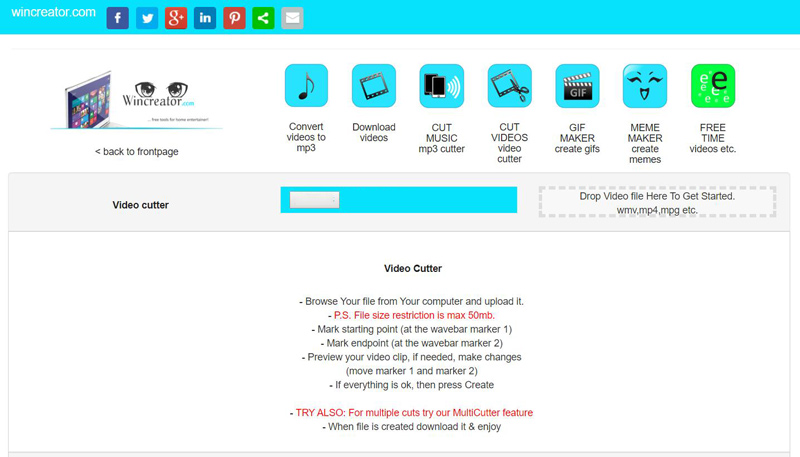
NO.6 Aconvertオンラインビデオカッター
https://www.aconvert.com/video/split/
オンラインビデオカッターを変換する ダウンロードせずにビデオをカットするための無料のソリューションです。このオンラインビデオトリマーを使用すると、最大200MBのビデオをインポートできます。ビデオの開始位置と長さを選択し、編集したビデオを保存します。これはまだ大きなファイルサイズの容量であり、サイトには動画の編集に役立つ他の多くの便利な機能があります。
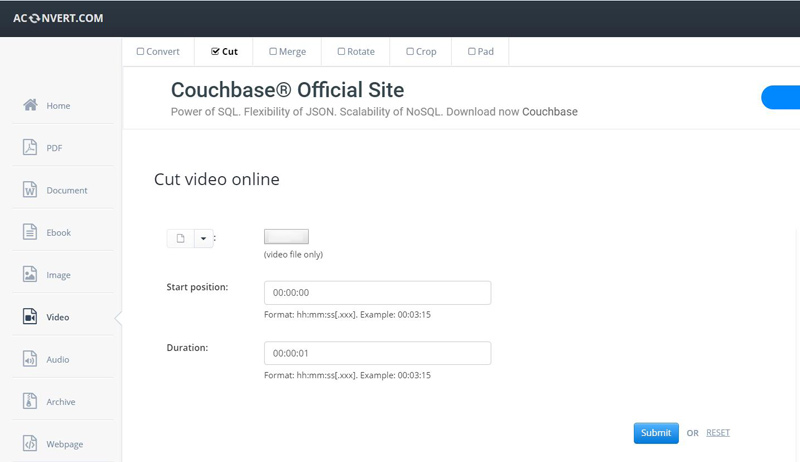
NO.7Clipchampオンラインビデオエディタ
https://clipchamp.com/en/video-editor
Clipchampオンラインビデオエディター はプロのブラウザ内ビデオカッターの一種です。ダウンロードは許可されていません。さらに重要なことに、このオンラインビデオトリマーおよびエディターはファイルサイズの制限を与えません。その詳細なカッターに加えて、ビデオの最適化とオンライン共有機能を提供します。それは完全に無料のビデオトリマーではありません。ただし、1か月あたり5本の動画を無料でカットできます。
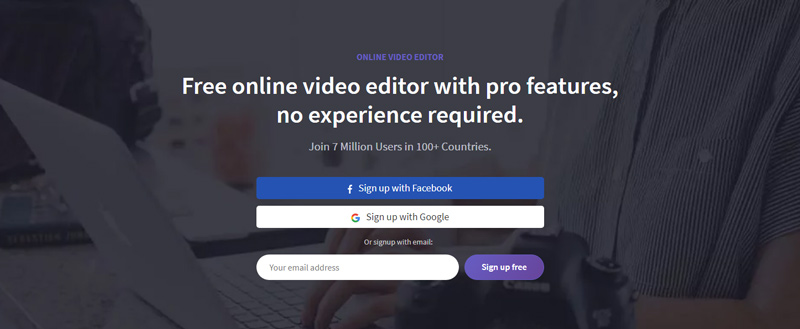
NO.8YouTubeビデオエディタ
https://www.youtube.com/editor
YouTube動画エディター YouTubeにアップロードする動画を編集するために設計されています。それはあなたが楽しむことができる無限の機能を提供します。このオンラインビデオトリマーおよびエディターを使用すると、ビデオのカット、特殊効果の追加、ビデオへのオーディオトラックの追加、プライバシーの保護などを行うことができます。このYouTubeビデオエディタはビデオをすばやく処理します。
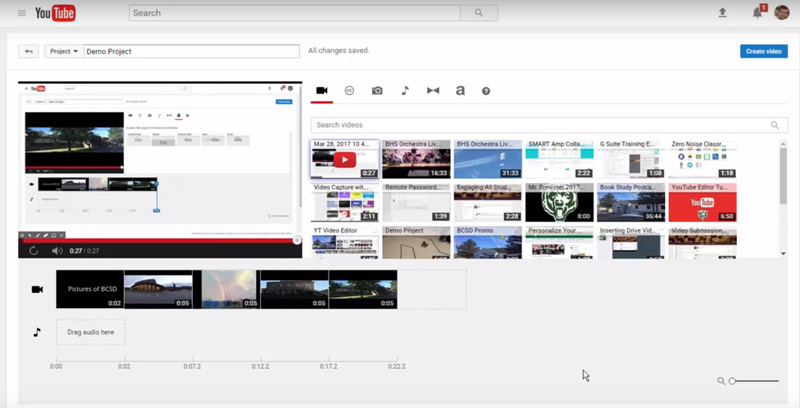
NO.9 WeVideoがオンラインで動画をカット
https://www.wevideo.com/
WeVideoは、ビデオをカットまたは編集するための無料バージョンと有料バージョンの両方を提供しています。そのオンラインストレージ容量は1GBで、ほとんどすべてのビデオ形式をサポートしています。確かに、この無料版ではいくつかの制限があります。この無料のビデオトリマーは使いやすいです。しかし、残念ながら、編集されたビデオ解像度は360pまで低くなります。さらに悪いことに、エクスポートは1か月あたりのプレイ時間で15分に制限されています。高品質の出力ビデオを取得するには、有料バージョンにアップグレードする必要があります。
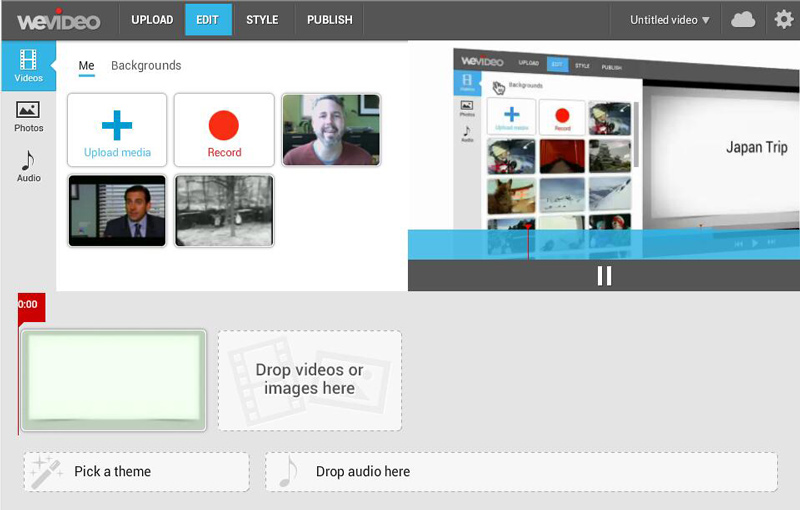
NO.10 Youtubeカッター
https://youtubecutter.com/
Youtube Cutterは、YouTubeにアップロードされたビデオを簡単にカットできる無料のオンラインビデオトリマーです。ビデオを検索または貼り付け、組み込みの編集ツールを使用してビデオをトリミングする、非常にシンプルなユーザーインターフェイスを備えています。開始スライダーバーと終了スライダーバーをドラッグするだけで、トリミングプロセスを簡単に完了できます。ただし、YouTube動画のみをサポートしています。
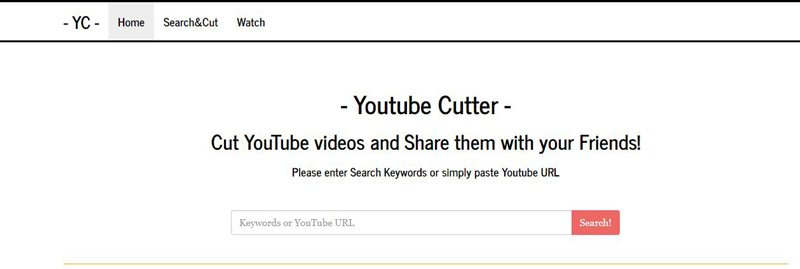
結論
長いビデオがある場合は、それをセクションにカットして、個別に操作できます。ビデオをトリミングするときは、クリップの頭や尾を削除する必要があります。このパートでは、動画のトリミングと編集に役立つ11の優れたビデオトリマーアプリを紹介します。強力なものをお勧めします Vidmore動画変換 あなたはWindows PCとMacでビデオをカットすることができます。あなたはそれを無料でダウンロードして試してみることができます。
 ビデオを組み合わせるための5つの最良の方法
ビデオを組み合わせるための5つの最良の方法 エンハンスメントソフトウェアでビデオ品質を改善する7つのステップ
エンハンスメントソフトウェアでビデオ品質を改善する7つのステップ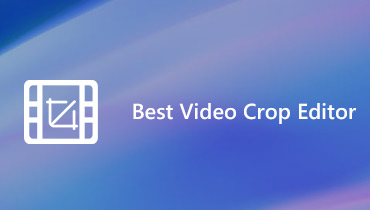 デスクトップとオンラインでビデオをクロップするための5つの最高のビデオクロップエディター
デスクトップとオンラインでビデオをクロップするための5つの最高のビデオクロップエディター